Вам нужно отформатировать диск в приводе, прежде чем вы сможете его использовать
У вас есть проблема, если вы получаете сообщение: вам необходимо отформатировать диск в дисководе, прежде чем вы сможете использовать его(You need to format the disk in drive before you can use it) на ПК с Windows 11/10, при использовании внешнего жесткого диска, USB , памяти(Memory) или SD-карты(SD Card) , поскольку у вас могут быть важные данные на этом диске, но Windows 10/8/7 не позволит вам использовать диск и получить доступ к данным, пока вы его не отформатируете.
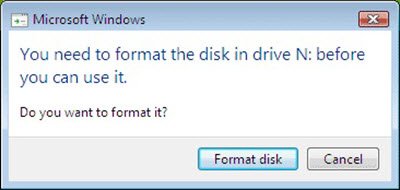
В диалоговом окне вы увидите две опции. Отформатируйте диск(Format disk) и Отмените(Cancel) . Если данные не важны и вы можете позволить себе обойтись без них, выбор Форматировать(Format) диск будет самым простым и оптимальным вариантом. Если нет, то давайте посмотрим, что вы можете сделать.
Вам нужно отформатировать диск в приводе, прежде чем вы сможете его использовать
Это происходит потому, что диск может быть неисправен. Это также может произойти, если вы удалите внешний диск без использования параметра « Безопасное извлечение(Safely Remove Hardware) устройства ». Вы можете подумать, что использование программного обеспечения для восстановления может вам помочь, но это не так, поскольку сам раздел стал недоступным, и ваш компьютер не распознает диск — если вы его не отформатируете.
Вы можете перезагрузить компьютер и попробовать использовать другой USB-порт(USB Port) и посмотреть, работает ли он. В противном случае может помочь использование программного обеспечения для восстановления разделов, такого как TestDisk . Эти инструменты помогают восстановить потерянные разделы и сделать незагрузочные диски снова загрузочными.
Подготовьте новый пустой жесткий диск в формате GPT , а затем используйте Testdisk для копирования данных на новый диск. После этого вы можете отформатировать старый диск, используя GPT вместо MBR , а затем скопировать данные обратно.
После того, как вы восстановили свой раздел с помощью программного обеспечения для восстановления разделов, вам может даже не понадобиться программное обеспечение для восстановления данных, поскольку вы сможете загрузить свои файлы и получить к ним доступ. Но если вы чувствуете необходимость, вот список некоторых бесплатных программ для восстановления данных(free data recovery software) , которые помогут вам восстановить файлы.
Если у вас есть другие идеи о том, как решить эту проблему, поделитесь ими в разделе комментариев ниже.(If you have any other ideas on how to deal with this problem, please do share in the comments section below.)
См. этот пост, если вы получаете сообщение «Запрос не может быть выполнен из-за ошибки устройства ввода-вывода» .
Related posts
USB drive Не появляется в этом ПК, но видимым в Disk Management
VirtualBox не удалось зарегистрироваться и открыть файл Hard Disk image
Windows Modules Installer Worker High CPU & Disk Usage в Windows 10
Disk structure поврежден и не читается в Windows 10
Disk Cleanup не работает должным образом в Windows 10
Как просмотреть Program and App Sizes в Windows 10
Как удалить Volume or Drive Partition в Windows 11/10
USB Disk Ejector позволяет быстро удалить устройства USB в Windows 10
Внешний жесткий drive inaccessible? Format или запустить Check Disk с использованием CMD
Инструменты командной строки DISKPART and FSUTIL для Disk Management
Как удалить Volume Shadow Copies в Windows 10
Бесплатное программное обеспечение для Monitor & Check Hard Disk Health для потенциальной неудачи
Windows 10 Disk Management не работает, загрузка или отвечая
Fix Нет фиксированных дисков, чтобы показать Diskpart error
Fix System и сжатый Memory High CPU, Ram, Disk Usage
Disk Drill для Windows: Recover случайно удаленные файлы
Remove предыдущий Windows Установки после обновления Windows 10
Как конвертировать MBR в GPT без Data Loss в Windows 11/10
Monitor жесткий диск SMART атрибуты PassMark DiskCheckup
Установлено устройство, которое не существует - Disk error на Windows 10
